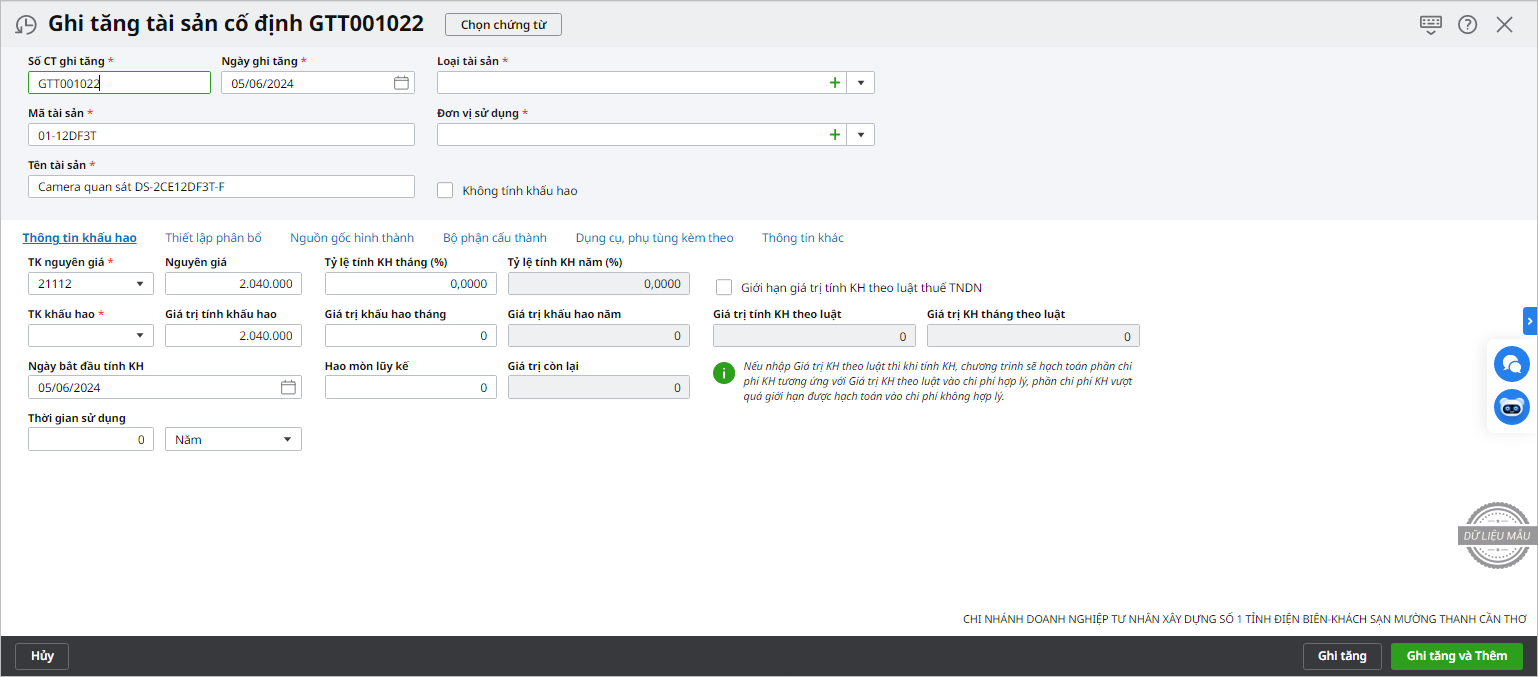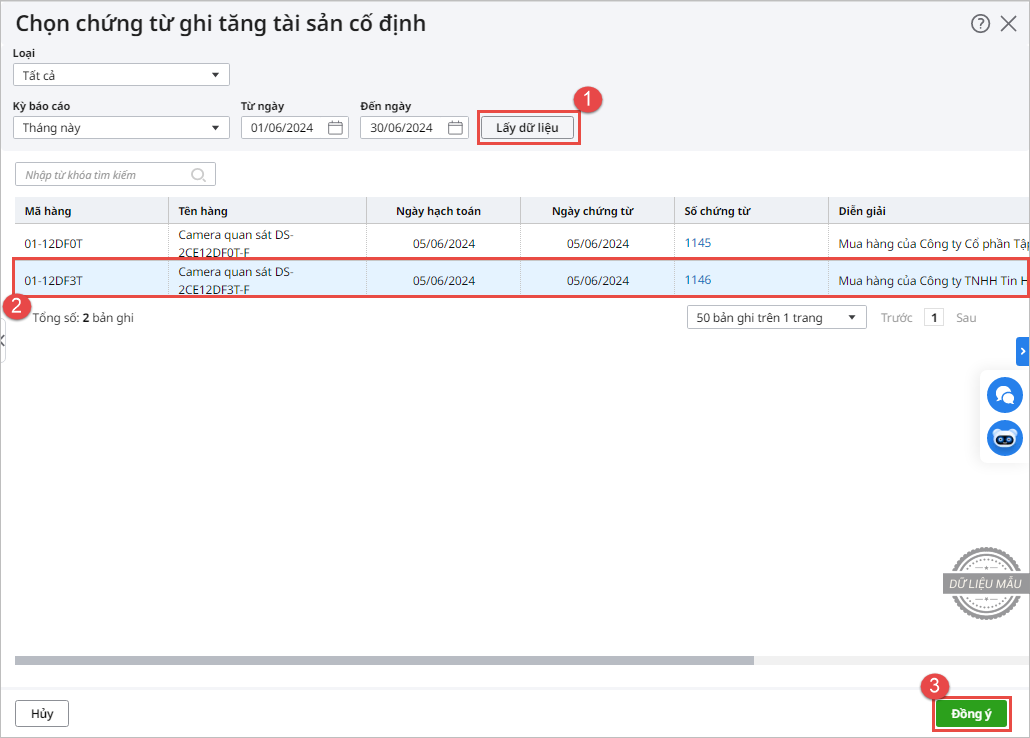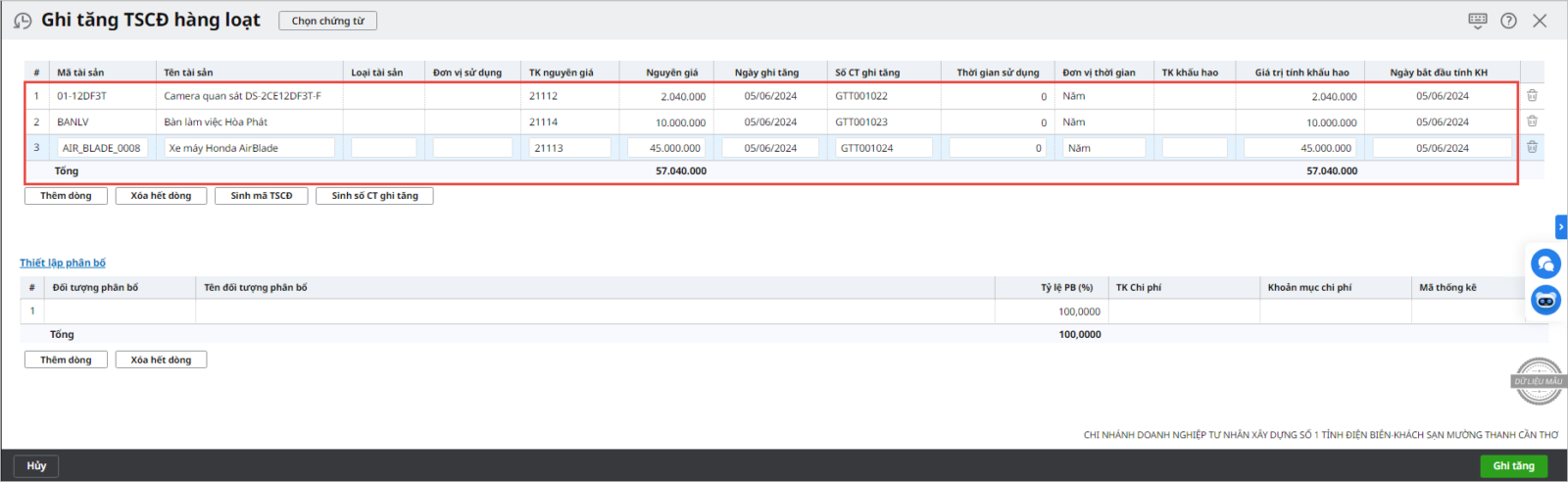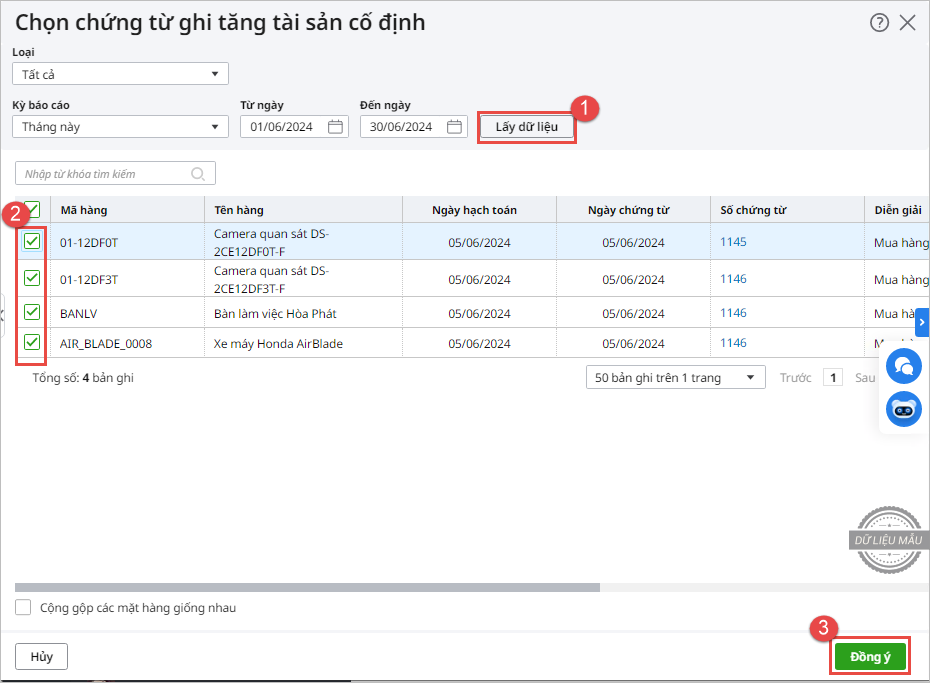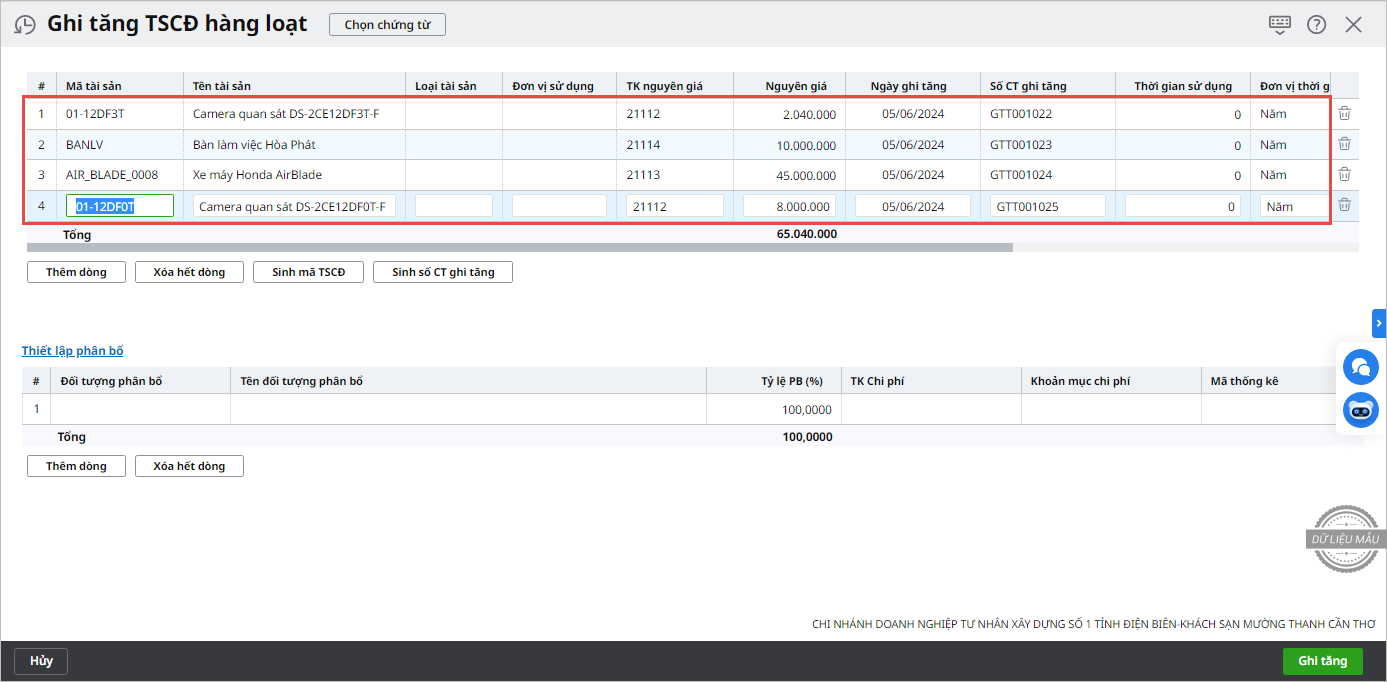1. Tổng quan
Mục đích: Hướng dẫn xử lý cảnh báo ghi tăng tài sản cố định khi lập chứng từ mua hàng không qua kho hoặc xuất kho khác phát sinh nợ tài khoản 211x, 212x, 213x, 217x.
Nội dung:
- Kế thừa thông tin từ một dòng chứng từ
- Kế thừa thông tin từ hàng loạt dòng chứng từ
Biểu hiện: Khi nhấn Cất chứng từ, phần mềm cảnh báo “Để tránh phát sinh chênh lệch giữa sổ theo dõi tài sản và sổ cái. Bạn nên ghi tăng Tài sản cố định và chọn chứng từ là nguồn gốc hình thành của tài sản“

Phạm vi áp dụng: Kế toán viên, nhân viên kế toán, quản trị viên phần mềm
2. Các cách thực hiện
- Thiết lập tùy chọn cảnh báo tại đây.
- Trên giao diện lập chứng từ Mua hàng không qua kho, xuất kho khác có phát sinh một/ nhiều dòng chứng từ ghi nợ tài khoản 211x, 212x, 213x, 217x mà các dòng chứng từ này chưa được chọn vào nguồn gốc hình thành TSCĐ trước đó thì khi nhấn Cất, chương trình sẽ hiển thị cảnh báo yêu cầu ghi tăng TSCĐ:

2.1. Kế thừa thông tin từ một dòng chứng từBước 1: Trên giao diện cảnh báo, chọn Ghi tăng
Bước 2: Người dùng thực hiện khai báo các thông tin còn thiếu: chọn Loại tài sản và Đơn vị sử dụng, chương trình sẽ tự động hiển thị các thông tin này tại tab Thiết lập phân bổ.
– Nếu tích chọn Giới hạn giá trị tính KH theo luật thuế TNDN: thì khi thực hiện tính khấu hao TSCĐ hàng tháng, phần chênh lệch giữa Giá trị KH hàng tháng với Giá trị tính KH theo luật (chênh lệch > 0) sẽ được tính vào chi phí không hợp lý.
Bước 3: Nhấn ghi tăng Lưu ý: Trường hợp muốn chọn lại khoản chi phí khác để ghi tăng tài sản cố định.
2.2 Kế thừa thông tin từ hàng loạt dòng chứng từBước 1: Chọn Ghi tăng, chương trình tải lên giao diện Ghi tăng TSCĐ hàng loạt và tự động lấy thông tin các dòng có phát sinh Nợ TK 211x từ chứng từ hạch toán lên giao diện Ghi tăng CCDC hàng loạt như sau:
Bước 2: Người dùng kiểm tra thông tin, khai báo Loại tài sản, Đơn vị sử dụng, Thời gian sử dụng, chương trình sẽ tự điền tài khoản khấu hao:
Bước 3: Nhấn Cất để hoàn thành |
3.Lưu ý
Khi chọn chứng từ để ghi tăng TSCĐ thì chương trình chỉ lấy thông tin của những dòng chi phí phát sinh nợ TK 211x, 212x, 213x, 217x và chưa được khai báo trên tab chứng từ nguồn gốc của bất kỳ chứng từ ghi tăng TSCĐ nào trước đó.